Userete dei plugins per cui andate a leggere l'articolo per aggiungere tutti i nuovi effetti.
Bene, ora possiamo partire con il tutorial:
Passo 1 - creare un cerchio -
Aprite un nuovo documento su File > Nuovo, scegliete misure a piacere.
Scegliete lo strumento ellisse, dalle opzioni "disegna forma piena" e il colore a vostra scelta.
Ora trascinate con il mouse verso il basso per creare il cerchio.

Passo 2 - creare effetto woble -
Andate sul menu Effetti > Distorsione > Woble (e uno degli ultimi, visto che sono in ordine alfabetico), si creerà un effetto simile a questo.

Passo 3 - creare effetto spirale -
Dal menu Effetti > Distorsione > Twist with zoom
Impostate come nella finestra qui sotto oppure giocate un po' per creare l'effetto desiderato.
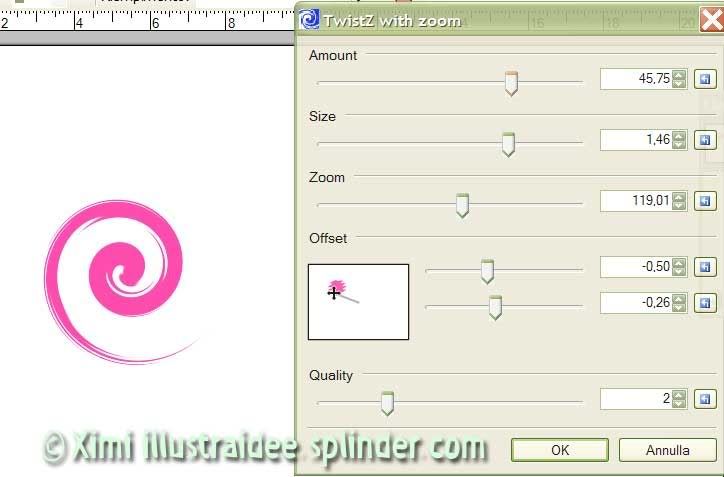
Creare un altro tipo di effetto da un cerchio semplice, andando su Effetti > Distorsione > Spiral

- Creare effetti riempimento, halttone sulle spirali
Ricordatevi che ogni nuova spirale va creata su un livello nuovo, cliccando sull'iconcina + nel box livelli (se non è aperto andate su Finestra > Livelli).
Ora cliccate con lo strumento bacchetta magica sulla spirale (leggete qui per imparare tutti gli strumenti),
scegliete lo strumento "secchiello" e modificate le impostazioni riempimento, scegliendo quello che preferite.
Cliccate sulla spirale per applicare il riempimento. Voilà!
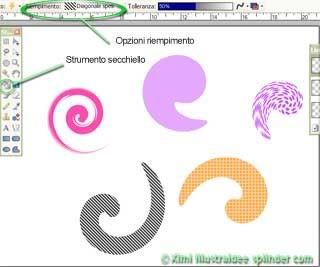
Per l'effetto halftone, andate su Effetti > Stilizza > halftone, dare l'ok quando si è soddisfatti delle opzioni scelte. Cambiando le varianti, potrete vedere i cambiamenti in anteprima.
BUONE SPIRALI
da Ximi
 Divertiti a cercare tra le risorse gratuite selezionate per i bambini.
Divertiti a cercare tra le risorse gratuite selezionate per i bambini. Tante risorse freeby per disegnare e sperimentare.
Tante risorse freeby per disegnare e sperimentare. Tanti piccoli tutorial semplici sulla grafica pensati per i bimbi
Tanti piccoli tutorial semplici sulla grafica pensati per i bimbi  Fai conoscere al tuo bambino le fiabe classiche ed entra nel magico mondo in punta di piedi.
Fai conoscere al tuo bambino le fiabe classiche ed entra nel magico mondo in punta di piedi. 










0 commenti:
Posta un commento